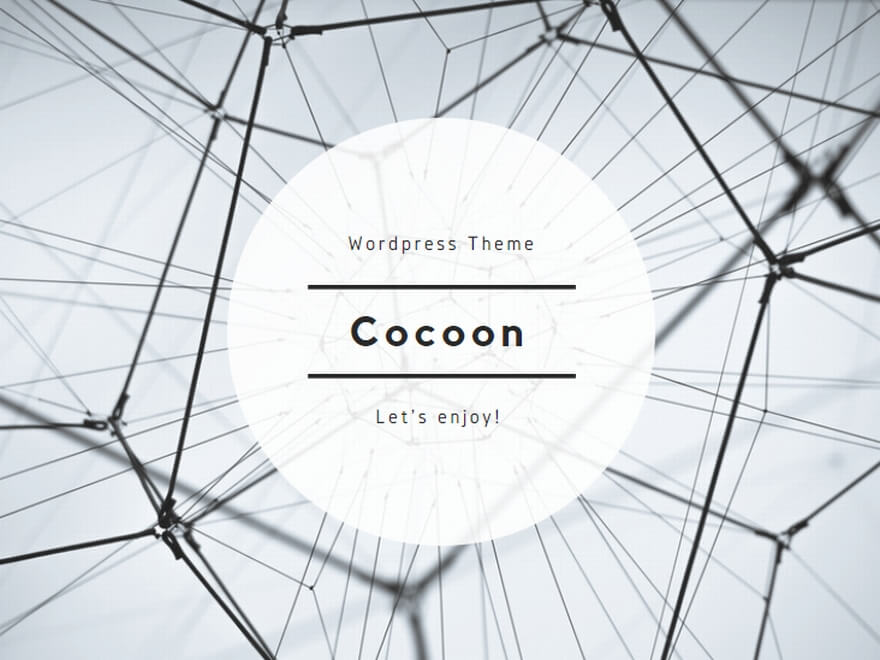海外FXの取引にはMT4やMT5といったプラットフォームを利用します。
GEMFOREXも例外ではなく、PC版MT4・MT5、スマホ版MT4アプリ・MT5アプリを使って取引していきます。
このページでは、MT4やMT5を使った取引方法を海外FX初心者向けに解説していきます。
GEMFOREXで口座開設をした方はまずこの記事を読んでから取引を始めましょう。
それでは、まずはGEMFOREXのスマホ版のMT4で取引する方法を解説していきます。
【スマホ版】GEMFOREXのMT4の取引方法
こちらでは、GEMFOREXのスマホ版MT4の取引方法を解説していきます。
スマホ版MT4を使うにはまずはアプリストアでMT4アプリをインストールする必要があります。
AndroidOSを使っている方はこちらから、
iOSのスマホを使っている方はこちらからインストールをしてください。
App Store「MT4」
※現在iOS版のダウンロードが一時的に不可となっている事象が報告されています。
インストール、ログインができたら取引方法を見ていきましょう。
①取引したい通貨ペアを気配値に追加する
まずは、取引したい通貨ペアを気配値に表示させます。
気配値は画面下部のメニューの一番左をタップすると表示することができます。

こちらに最初からある通貨ペアを取引する場合は次の「チャートを表示させる」手順に進んでください。
こちらに表示されていない通貨ペアを取引するのであれば右上の「+」プラスマークをタップ。
するとシンボル追加の画面に移動します。

こちらの検索窓で通貨ペアを入力するか、取引したい銘柄のカテゴリーをForex、CFD Indexes、CFD Futuresから選びましょう。
ちなみに、こちらの画面からシンボルが見つけられない場合は、すでに気配値に追加済みです。
その場合は気配値の画面に戻って手順を続けてください。
銘柄の追加ができたら気配値に戻り、しっかり表示されているかご確認ください。
今回はUSDJPY(ドル円)を追加しています。

②チャートを表示させる
続いて、チャートを表示させます。
気配値でチャートを表示したい銘柄をタップすると「トレード」「チャート」「詳細」の3つの操作ができます。

ここで「チャート」を選択すると実際のチャート画面が表示されます。
「詳細」で表示されるのは、スプレッドやストップレベル、1ロットのサイズなどのその銘柄の取引条件です。

スワップも確認することができるので、銘柄の保有期間の目安になったり、ストップレベルで損切り逆指値がどこから設定できるのか確認することができます。
新しい通貨ペアを取引する際は確認しておきましょう。
さて、チャート表示したらまずは時間足の変更をしてみましょう。
時間足の変更は左上部分をタップします。

GEMFOREXのMT4アプリでは、以下の時間足を使うことができます。
- 1分足
- 5分足
- 15分足
- 30分足
- 1時間足
- 4時間足
- 日足
- 週足
- 月足
基本的な時間足は揃っています。
短期売買なら短い時間足、中長期の取引をするのであれば4時間足以上の時間足を使って取引していきましょう。
続いて、チャートにてテクニカル指標を表示させる手順を解説していきます。
③チャートにテクニカル指標を表示させる
チャートにテクニカル指標を表示させるには、画面上部の「f」マークをタップします。

その先で「メインウィンドウ」を選択し表示させたいテクニカル指標を選びます。
ここではMoving Average(単純移動平均線)を選択しましょう。

Moving Averageはデフォルトで10になっていますが、設定画面の「期間」で変更することができます。
また、もう一度「f」マークをタップして「メインウィンドウ」からMoving Averageを選択すれば複数の移動平均線を表示させることが可能です。
50MAと200MAを表示したのがこちら。

オシレーターはデフォルトでRSIが設定されていますが、こちらも「f」マークから「インディケータウィンドウ」を選択することで変更することができます。
ちなみに、テクニカル指標を削除したい場合は横スライドで消すことができます。
④実際に注文する
それでは、GEMFOREXの取引方法のメインですが、実際に注文する手順を見ていきましょう。
トレードはチャートからでも、画面下部のメニュー「トレード」のどちらからでも可能です。
チャートからトレードをする場合は画面右上の「トレード」をタップしましょう。

「トレード」画面から行う場合は右上の「+」ボタンから注文の詳細を入れます。

注文画面は以下のようになっています。

この画面で入力するのは以下の項目です。
- 取引銘柄
- 注文方法
- 取引数量
- 損切り・利確ライン
この項目が入力できたら注文ボタンを押します。
注文ができたら「トレード」の画面でポジションを確認することができます。

⑤ポジションを決済する
続いてポジションの決済方法を解説していきます。
ポジションの決済方法は3つ。
- 成行決済
- 指値
- 逆指値
成行決済の場合は、トレード画面に表示されているポジションを長めにタップすると、そのポジションをどうするのか選択することができます。

クローズを押すと決済画面が開き、その先でオレンジ色の帯「Close with Loss(損切り)」、あるいは「Close with Profit(利確)」を押すと決済完了です。

指値、逆指値で決済する場合は「注文変更」から設定し直すことができます。

指値・逆指値を入れたら決済されるまで待ちましょう。
【スマホ版】GEMFOREXのMT5の取引方法
こちらではGEMFOREXのスマホ版MT5の取引方法を解説していきます。
取引までの順序はこちらです。
- 取引したい通貨ペアを気配値に追加する
- チャートを表示させる
- チャートにテクニカル指標を表示させる
- 実際に注文する
- ポジションを決済する
順番に見ていきましょう。
①取引したい通貨ペアを気配値に追加する
まずは、取引したい銘柄を気配値の画面に追加する必要があります。
今回は気配値にAUDJPY(豪ドル円)を追加していきます。
まずは気配値の画面を開いて画面上部の検索窓をタップしましょう。

続いて「Minors」をタップします。

一番上にAUDJPYがあるのでその横の緑色の「+」マークをタップしましょう。

気配値の画面に戻ると一番下に追加されていることが分かります。
②チャートを表示させる
続いて取引したい銘柄のチャートを表示させます。
チャートを表示させるには、気配値画面で取引したい銘柄をタップします。

その銘柄に対してのアクションを選ぶ画面が表示されるので「チャート」を選択。

こちらの画面が出てきたらチャートの表示ができています。
③チャートにテクニカル指標を表示させる
次に、開いたチャートにテクニカル指標を表示させます。
テクニカル指標を表示させるには画面上部、中央の「f」のマークをタップ。

GEMFOREXのMT5では、デフォルトでMoving Averageが3つとRSIが設定されています。
変えたい場合はMoving Averageの部分をスライドすると削除が可能です。

テクニカル指標を追加したい場合は、「メインウィンドウ」をタップしてチャート上に表示させたい指標を選びましょう。

④実際に注文する
MT5では、チャート上でワンクリックで注文するやり方と、トレード画面から発注するやり方があります。
チャート上で注文する場合は、チャート画面の右上にある赤と青の四角マークをタップしてください。

すると画面上部に「売り」ボタンと取引量を入力する欄、「買い」ボタンが表示されます。

後は取引量を決めてどちらかのボタンを押すだけで注文完了です。
ちなみに初めてこの機能を使う場合は、発注時に確認画面が表示されますが、それ以降はすぐに注文が通ってしまうため操作ミスにはお気をつけください。
ミスをしたくないのであれば、トレード画面から注文する方法を推奨します。
こちらのやり方は、画面下部の中央「トレード」を押してから右上の「+」マークをタップします。

注文画面が開くので取引銘柄、注文方法、取引数量、利確損切りラインの設定をしましょう。

落ち着いて注文情報を入力していくことができるため、慣れないうちはこの方法がおすすめです。
⑤ポジションを決済する
最後にポジションの決済方法を見ていきましょう。
まず、現在保有しているポジションはトレード画面で見ることができます。

この画面で決済したいポジションを選択しましょう。
ポジションを選択すると、以下の画面が表示されます。
指値・逆指値を入れ直したい場合は「ポジション変更」を、すぐに決済したい場合は「ポジション決済」をタップ。

ポジション決済をタップすると決済画面が表示されるのでこちらのオレンジの帯をタップすれば決済完了です。

ちなみに、決済済みのポジションは「履歴」で確認できるようになっています。

【PC版】GEMFOREXのMT4の取引方法
こちらでは、GEMFOREXのPC版MT4の取引方法を解説していきます。
PC版MT4の取引までの手順はを以下の5ステップで見ていきましょう。
- 気配値を表示させる
- チャートを表示させる
- テクニカル指標を表示させる
- 実際に注文する
- ポジションを決済する
①気配値を表示させる
まずは気配値の表示方法を見ていきましょう。
先に断っておくと、実はPC版のMT4ではデフォルトで気配値が表示されています。
気配値はこの部分のことです。

こちらが表示されていない場合は、「表示」→「気配値表示」で改めて表示することができます。

この気配値はデフォルトでは一部の通貨ペアしか表示されておりません。
銘柄を追加したい場合は、気配値の上で右クリックをして「すべて表示」か「通貨ペア」を選択します。

「すべて表示」を選択すればGEMFOREXで取引できる全銘柄が出てくるので最初にやっておきましょう。
②チャートを表示させる
チャートの表示方法は至ってシンプル。
気配値の上で右クリックをして「チャート表示」を選ぶだけです。

また、こちらをクリックするとチャートを4分割など複数表示させることができます。

ドル円と株価指数など複数の銘柄のチャートを同時に見られるのでその分エントリーチャンスも広がるでしょう。
③テクニカル指標を表示させる
テクニカル指標の追加方法は2つあります。
- 「挿入」→「インディケータ」→「トレンド」→「追加したい指標」
- 「表示」→「ナビゲーター」→「インディケータ」→「トレンド」→「追加したい指標」
の2つの手順です。
「挿入」から表示させる場合は、手順に沿って進めるだけですが、「表示」から設定する場合は以下のようなナビゲーター画面を覚える必要があります。

自動売買の設定などもこちらでできるため、最初に少し触って何がどこにあるか等覚えておきましょう。
④実際に注文する
それでは、GEMFOREXのPC版MT4で実際に注文する手順を見ていきましょう
画面上部の「新規注文」か気配値で取引したい銘柄をダブルクリックすればトレード画面が開きます。

こちらから発注する方法と、チャート上の売買ボタンで注文する方法があります。

成行で注文を行う場合は、チャート上の売買ボタンが便利です。
⑤ポジションを決済する
最後にGEMFOREXのMT4でポジションを決済する方法を解説していきます。
ポジションは画面下部にある「ターミナル」の「取引」のタブで見ることができます。

成行で注文を決済する場合は、ポジションの一番右側にある「×」マークをクリックしましょう。

※ワンクリックで決済されてしまうため、タイミングにはご注意ください。
また、ポジションに指値、逆指値を設定したい場合はポジションの上で右クリックをすると以下の画面が出てくるので「注文変更」をクリックします。

こちらの画面で「決済逆指値」か「決済指値」を設定すれば完了です。

以上がGEMFOREXのMT4の取引方法です。
続いてGEMFOREXのMT5を使った取引方法を解説していきます。
【PC版】GEMFOREXのMT5の取引方法
ここでは、GEMFOREXのPC版MT5の使い方を解説していきます。
画面の見方から取引、決済まで解説しているのでこちらをご一読いただければ、GEMFOREXで問題なく取引できるようになるでしょう。
それでは、以下の順番で見ていきましょう。
- 気配値を表示させる
- チャートを表示させる
- テクニカル指標を表示させる
- 実際に注文する
- ポジションを決済する
①気配値を表示させる
まずはデフォルトの画面を整理します。

「データウィンドウ」、「ストラテジーテスター」は一旦非表示にしましょう。

上図のように画面が整理できたでしょうか?
そして気配値を表示したいのですが、実はデフォルトで表示されています。
こちらの部分が気配値です。

もし気配値を消してしまって出し方が分からないという方は、MT5上部のツールバー「表示」から気配値表示をクリックしてください。
それでは続いて、チャートを表示させましょう。
②チャートを表示させる
おそらく、何かしらのチャートは既にこちらに開かれているかと思います。

こちらの画面ではUSDJPYのチャートが既に開かれていますね。
今回は、任意のチャートを表示できるようにゴールドのチャートを開く手順を見ていきます。
チャートを開く場合は気配値画面から行うのですが、ゴールドが気配値に表示されていません。
MT5の場合は気配値画面で直接通貨ペアのシンボル名を打ち込むか、気配値画面で右クリックをして通貨ペアを追加します。
シンボル名を打ち込むと以下のように候補が出てきます。

出てきた候補を選択すれば追加可能。
また、気配値画面で右クリックをすると以下のように「全て表示」などから銘柄の追加ができます。

銘柄追加ができたらゴールドの通貨ペアの上で右クリックをして「チャートウインドウ」を選択しましょう。

上図のようにゴールドのチャートが開けましたでしょうか。
開けたら、次はこのチャートにテクニカル指標を追加する手順を見ていきます。
③テクニカル指標を表示させる
チャート上にテクニカル指標を表示させるには、2つの方法があります。
- MT5上部のツールバー「挿入」→「インディケータ」→「トレンド系」→「Moving Average」
- ツールバー「表示」→「ナビゲータ」
基本的には①の方法がシンプルなのでおすすめです。
②では、このようなナビゲータ画面が気配値の下に表示されます。

まずは指標をクリック。
続けて「トレンド系」をクリックすると追加できるインジケーターが出てきます。

今回はMoving Averageをチャートに表示させてみました。

オシレーターやボリューム系のテクニカル指標も同じ手順で設定できるのでぜひトライしてみてください。
チャートを開いてテクニカル分析ができるようになったら注文の手順を見ていきましょう。
④実際に注文する
注文は「新規注文」あるいはチャート上の売買ボタンで行います。

チャート上の売買ボタンでは、真ん中でロットを指定し、SELLかBUYのどちらかを押すだけで注文が可能です。

一方「新規注文」をクリックすると以下のような注文画面が表示されます。

注文方法や取引数量、損切り・利確ラインを入力したら売買ボタンをクリックすれば注文完了です。
続いて、ポジションを決済する方法を見ていきます。
⑤ポジションを決済する
ポジションを決済するには「ツールボックス」の画面を使います。

保有中のポジションは「ツールボックス」の「取引」のタブにが表示されています。
決済したいポジションが見つかれば、そのポジションの上で右クリック。
「決済」あるいは「注文変更または取消」をクリックすると決済に進みます。

「決済」では、すぐに成行による注文が出されます。
指値や逆指値で決済をしたいのであれば「注文変更または取消」をクリックしましょう。

こちらの画面で損切りライン、利確ラインを入れておけば、そのレートに達した時に自動で決済されます。
以上がGEMFOREXのMT5の基本的な決済方法です。
GEMFOREXで指値・逆指値・IFD・OCO・IFO注文をする方法
GEMFOREXでより高度な取引方法を使って取引していきたい方のために、こちらで以下の注文方法について解説していきます。
- 指値注文
- 逆指値注文
- IFD注文
- OCO注文
- IFO注文
- トレーリングストップ
それぞれ知っておいて損はないので、GEMFOREXを始めたばかりの方はぜひご一読ください。
また、それぞれツールがありますが、設定方法自体は変わらないのでPC版MT4の画面を参考に解説します。
まずは指値注文の手順から見ていきましょう。
指値注文の手順
指値注文は、「新規注文」から行います。

オーダー画面が開けたら、注文種別を成行から指値注文に変更しましょう。

さらに注文種別で以下の4つから注文方法を選びます。

- Buy Limit:現在レートより低い価格で買い注文をする場合
- Sell Limit:現在レートより高い価格で売り注文をする場合
- Buy Stop:現在レートより高い価格で買い注文をする場合
- Sell Stop:現在レートより低い価格で売り注文をする場合
指値注文はBuy LimitとSell Limitに設定します。
「価格」に注文が執行されるレートを入力し、「有効期限」にいつまでに執行させるかを入力したら「発注」をクリックしましょう。

以上が指値注文の手順です。
続いて逆指値注文の手順を見ていきましょう。
逆指値注文の手順
逆指値注文は指値注文とほぼ同じ手順です。
オーダー画面を開き、注文種別を「指値注文」に設定します。

さらに注文種別から「Buy Stop」か「Sell Stop」を選びましょう。

このように設定することで、「下がったところで買う」あるいは「上がったところで売るという逆指値の注文ができます。
最後に価格と注文の有効期限を設定して発注をクリックすれば完了です。

IFD注文の手順
IFD注文(イフダン)とは、新規の指値注文と同時に決済注文を入れる注文方法です。

銘柄、取引数量を入力後、上図のように緑枠で囲った部分を設定して発注するとIFD注文ができます。
IFO注文の手順
IFO注文(イフダンオーシーオー)は指値注文と同時に損切り・利食いラインを設定して発注する注文方法です。
IFO注文では、以下の部分を入力して発注を出します。

損切りと利確両方をあらかじめ設定する注文方法なので、就寝前や相場が見れない時にこの方法を覚えておくと非常に便利です。
OCO注文の手順
OCO注文は決済によく使われる注文方法です。
ターミナル内の保有しているポジションにカーソルを合わせて右クリックをします。

「注文変更または取消」をクリックするとポジションの決済方法を変更するオーダー画面が表示されます。

緑枠で囲った部分の決済逆指値と決済指値を入力して変更をすればOCO注文の設定は完了です。
成行で持ったポジションにもこの設定はできるので、後からポジションの変更をしたい方は使ってみてください。
続いて、トレーリングストップの設定方法を解説していきます。
トレーリングストップの設定方法
トレーリングストップは相場変動に合わせて損切りライン(決済逆指値)も動くように設定できる決済方法です。
損切りラインが価格変動とともに動くため、自動でより含み益の多いタイミングで決済することができます。
トレーリングストップはターミナル内で設定したいポジションの上で右クリックをして設定します。

ここでいくら下がったら決済をするという設定になる「ポイント」を選択しましょう。
ちなみに、1ポイントは0.1pipsです。
したがってトレールの値幅を2pipsに設定したい場合は20ポイントを選びます。
こちらから選べる値幅以外で設定したい場合は「カスタム設定」からご自分で設定してみてください。

取引を有利に進めていくためにもこのような取引方法を覚えておいた方が良いでしょう。
GEMFOREXならボーナスだけで取引できる
GEMFOREXは自己資金なし、ボーナスのみで取引することができます。
というのも、GEMFOREXには口座開設ボーナスがあるからです。
口座開設ボーナスとは、新規で口座開設した人に証拠金として使えるボーナスクレジットを付与するシステムのこと。
ボーナス自体を出金することはできませんが、ボーナスを証拠金として、それだけで取引することができます。
もちろんボーナスだけで取引をして得た利益は出金の対象です。
GEMFOREXでは時期によって1万円〜3万円の口座開設ボーナスを受け取ることができます。
まだGEMFOREXで口座開設をしていない方はこの機会にGEMFOREXでボーナスを受け取って無料で取引を初めてみてはいかがでしょうか。
GEMFOREXの取引方法に関する注意点
GEMFOREXで口座開設してこれから取引をしていく方は、絶対に知っておくべき注意点があります。
特に、今まであまり制限がない国内業者を使っていた方は、気づかぬ内にGEMFOREXの利用規約を破っている可能性があるので気をつけなければなりません。
今回こちらで紹介するのは以下の6つ。
- 過度なスキャルピングは禁止されている
- 複数口座間での両建てはNG
- 口座残高によってレバレッジ制限がかかる
- 事前連絡なしで大きなロットで取引すると規約違反になる
- ゼロカットシステムを悪用した取引は禁止
- レート遅延を狙ったトレードは禁止
それぞれ順番に解説していきます。
過度なスキャルピングは禁止されている
GEMFORXでは、利用規約のガイドラインによって、以下のようにオールインワン口座での過度なスキャルピングは禁止されています。
オールインワン口座では特に厳しい制限は設けてはおりません。但し、お客様からのお口座から発生するメッセージが膨大な量となり、当社サーバーの執行能力に支障があると担当部門で認められます場合には、一旦取引停止となる場合がございます。
上記の通り、スキャルピングのルールを破ってしまうと取引停止となる可能性があるためご注意ください。
複数口座間での両建てはNG
GEMFOREXでは複数口座間の両建ては禁止されています。
複数口座間での両建て取引はガイドライン上の以下に該当するのです。
システムの盲点を利用した悪質な両建て取引等は禁止行為となり利用規約に沿った処罰の対象となります。
「システムの盲点を利用した悪質な両建て取引」とは、複数口座間での両建てで、アービトラージ(裁定取引)と言ってリスクなしで必ず利益を出すことができる手法のことです。
この取引は一瞬でバレてしまう上に、処罰も口座凍結など非常に重いので絶対にしないようご注意ください。
口座残高によってレバレッジ制限がかかる
GEMFOREXで取引していくのであれば、レバレッジ制限は必須知識です。
GEMFOREXでは、口座残高によって口座の最大レバレッジが変わります。
残高と最大レバレッジの関係は次の通りです。
| 口座残高 | レバレッジ |
|---|---|
| 200万円 (20,000USD)未満 |
1000倍 |
| 200万円 (20,000USD)以上 |
500倍 |
ご覧の通り、200万円未満と以上で最大レバレッジが半分になってしまいます。
もし残高を200万円以上入金する場合や、利益を積み重ねて残高が200万円を超える場合は、制限がかかると証拠金維持率がかなり変わって来ますので気をつけましょう。
事前連絡なしで大きなロットで取引すると規約違反になる
GEMFOREXでは、事前連絡なしで短期間に10ロット以上の取引をする行為を禁止しています。
短期間(5分間を目安)に往復合計10LOT以上での連続した取引を行われる可能性がある場合は、事前にご連絡を頂きますようお願い申し上げます、事前連絡がない場合、カーバー先金融機関から取引停止処置が行われる場合がございます。
こちらは、故意であれ過失であれ適用され、最悪の場合アカウント停止になるのでご注意ください。
ゼロカットシステムを悪用した取引は禁止
ゼロカットシステムを悪用する取引をすると口座凍結になる可能性が高いです。
ボーナスやゼロカットステムの盲点を利用した悪質な取引を禁止します。
この通り、ガイドラインでも禁止が明記されています。
ボーナスやゼロカットシステムの盲点を利用した悪質な取引の例は以下のようなものです。
- 口座開設ボーナス10,000円を使って雇用統計の発表時にフルレバレッジで発注
- 複数口座間の両建てをして片方ゼロカットをさせ、もう片方で確実に利益を出す行為
このような取引をした場合は出金停止や口座凍結になりますので、絶対にしないようにしましょう。
レート遅延を狙ったトレードは禁止
GEMFOREXに限らず、海外FX業者ではレート遅延を狙った取引は禁止されています。
こちらもGEMFOREXのガイドラインにて禁止と明記されています。
ポジション保有時間の長短に関わらず、遅延価格差を狙ったと思われるお取引や、取引の健全性に照らし不適当であると当社が判断した注文取引に関しても、禁止行為とさせて頂きます。
過失であったとしても、利益没収になる可能性があるのであらかじめ把握しておきましょう。
GEMFOREXの取引方法に関するよくある質問
最後に、GEMFOREXの取引方法に関して疑問をすぐに解決できるように1問1答形式でよくある質問をまとめています。
特にGEMFOREXで口座開設したばかりの方には参考になる内容になっているのでご一読ください。
GEMFOREXの最大レバレッジは何倍ですか?
GEMFOREXの最大レバレッジは1000倍です。
ただ、レバレッジ5000倍口座はその名の通り最大レバレッジは5000倍、スキャルピングフリー口座は最大レバレッジ30倍です。
特にスキャルピングフリー口座では、1000倍と思って大きいポジションを持ってしまうと証拠金維持率が悪化してしまうのでご注意ください。
GEMFOREXはスキャルピングできますか?
GEMFOREXでは、スキャルピングが可能です。
しかし、GEMFOREX側のシステムに負荷をかけるような過度なスキャルピングは禁止されていますのでご注意ください。
GEMFOREXの1ロットは何通貨ですか?
GEMFOREXは「1ロット=100,000万通貨」です。
GEMFOREXでは基本的に「0.01ロット=1,000通貨」から取引ができるようになっています。
レバレッジ1000倍の場合、USDJPYの0.01ロットの必要証拠金は128円(2023年1月17日時点)ということになります。
まさに少ない資金で大きな取引ができる海外FX業者と言えるでしょう。
1ロットを持つための必要証拠金はいくらですか?
GEMFOREXで1ロットを持つための必要証拠金は「12,860円」です。(2023年1月17日時点)
ちなみに1ロットの取引は12,860,000円分の取引ということになります。
1ロット持った場合、1pipsでどれくらい損益が出ますか?
1pipsは通貨ペアによって単位が変わりますが、クロス円の場合は「1pips=0.01円」にです。
GEMFOREXの1ロットは10万通貨のため、「0.01円 × 10万通貨 = 1000円」という計算になります。
そしてクロス円以外の通貨ペアでは、「1pips=0.0001」。
例えば、「ユーロ/ドル」を1ロット(10万通貨)取引すると「0.0001ドル × 10万通貨 = 10ドル」と算出することができます。
このように1pipsの値動きだけで1,000円近く動くため、かなり利益効率は良いと言えるでしょう。
MT4やMT5で取引できない場合はどうすれば良いですか?
GEMFOREXのMT4やMT5で取引できない理由は以下が考えられます。
- 取引時間外である
- 口座凍結されてしまっている
- 証拠金が不足している
- 通貨ペアを間違えている
- ログイン口座を間違えている
それぞれ対応方法が異なりますので、取引できない場合はGEMFOREXのサポートに問い合わせてみましょう。
自動売買はできますか?
GEMFOREXは自動売買EAを無料で提供するGemTradeというサービスが前身の海外FX業者です。
そのため、無料でほとんど制限なく自動売買取引をすることができます。
一方で、GEMFOREXのガイドラインには以下のように記載があります。
EAのロジック(売買戦略)によっては、予告なくカバー先からのEA利用(自動売買)の一時、もしくは継続しての停止措置が執行される場合がございます。
主に禁止されているEAは高速スキャルピングのロジックです。
自動売買がしたいのであれば、 MT5よりMT4の方がおすすめ。
理由は提供されているEAの数がMT5より圧倒的多いためです。
まとめ
今回はGEMFOREXの取引方法について解説してきました。
GEMFOREXでは、PC・スマホそれぞれでMT4とMT5を利用することができます。
MT4とMT5はどちらにも利点がありますが、ざっくり言うと自動売買をするならMT4を、裁量取引のみならMT5を選びましょう。
また、GEMFOREXは口座開設ボーナスを使って無料でFX取引を開始することができます。
ボーナスを使って得た利益は出金の対象です。つまり無料でお金をゲットできるチャンス。
ぜひこの機会にGEMFOREXで口座開設してみてはいかがでしょうか。